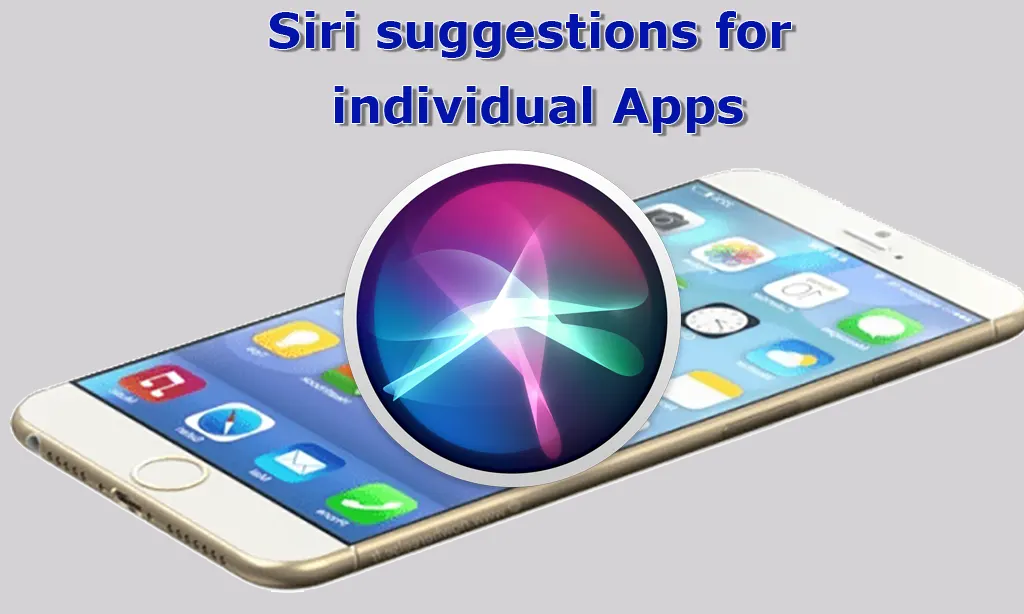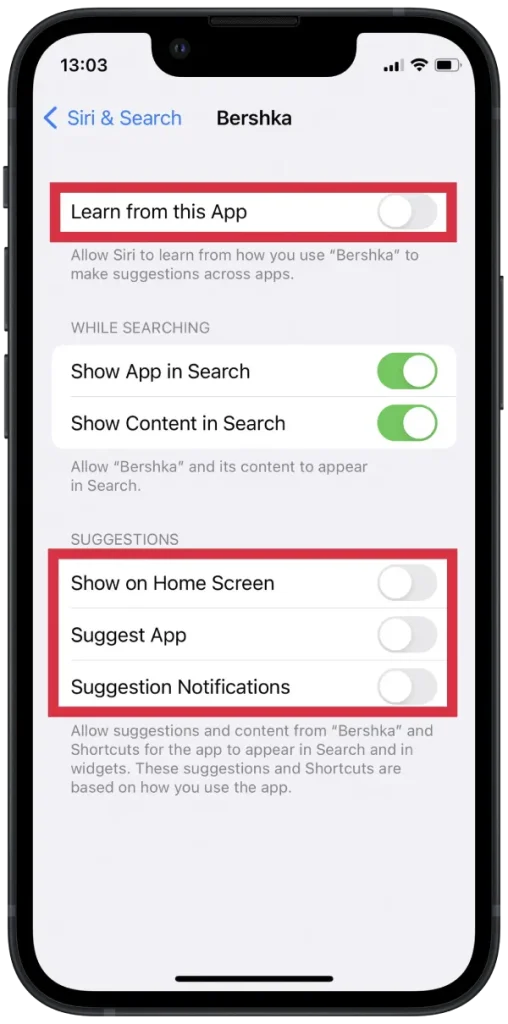Standardmäßig kann Siri alle Apps analysieren und erkunden, um dir die besten Tipps und Empfehlungen zu geben, wie du sie nutzen kannst. Wenn du beispielsweise häufig eine Online-Shopping-App nutzt, kann Siri deine Suchanfragen und deinen Browserverlauf analysieren. Wenn du oft Produkte ansiehst, die regelmäßig beworben werden, könnte Siri dir vorschlagen, neue rabattierte Artikel zu überprüfen.
Siri-Vorschlagseinstellungen für Apps
Globale Einstellungen: Du kannst Siri erlauben oder verbieten, global zu analysieren, wie du Apps nutzt und mit ihnen interagierst.
Individuelle Einstellungen:
- Einschränkung der Vorschläge auf dem Startbildschirm: Du kannst verhindern, dass Vorschläge für bestimmte Apps auf dem Startbildschirm angezeigt werden.
- Einschränkung der App-spezifischen Vorschläge: Du kannst Benachrichtigungen über Angebote oder Empfehlungen für bestimmte Apps deaktivieren.
Wenn du die globale Einstellung deaktivierst, verhindert dies, dass Siri deine Erfahrungen mit irgendeiner App analysiert, was zu keiner Vorschlägen führt. Mit den individuellen Einstellungen kannst du jedoch die Anzeige von Vorschlägen für bestimmte Apps deaktivieren, während Siri weiterhin deine Nutzung analysiert. Dadurch kann Siri eine Informationsbasis für zukünftige Referenzen sammeln, ohne aktiv Ratschläge zu geben.
Wie Siris App-Vorschläge funktionieren
Der Algorithmus von Siri ist komplex und berücksichtigt Daten aus mehreren Apps, nicht nur aus einer. Wenn dein iPhone beispielsweise mit dem Bluetooth deines Autos verbunden ist, kann Siri sich automatisch verbinden und deinen Standort mit Karten analysieren. Siri kann berücksichtigen, wohin du zu einer bestimmten Zeit normalerweise fährst, die Verkehrsbedingungen bewerten und eine Reisezeit zu deinem Ziel, wie deinem Zuhause oder deinem Arbeitsplatz, schätzen. Wenn du eine Fahrt planst und die Verkehrsbedingungen im Voraus überprüfst, kann Siri die beste Route basierend auf Echtzeitdaten vorschlagen.
So passt du Siri-Vorschläge für deine Apps an
- Öffne die Einstellungen-App: Öffne zuerst die Einstellungen-App auf deinem iPhone.
- Wähle „Siri & Suchen“: Tippe im Einstellungsmenü auf den Abschnitt „Siri & Suchen“.
- Wähle die gewünschte App: Scrolle die Seite herunter, um die App zu finden und auszuwählen, für die du die Einstellungen anpassen möchtest.
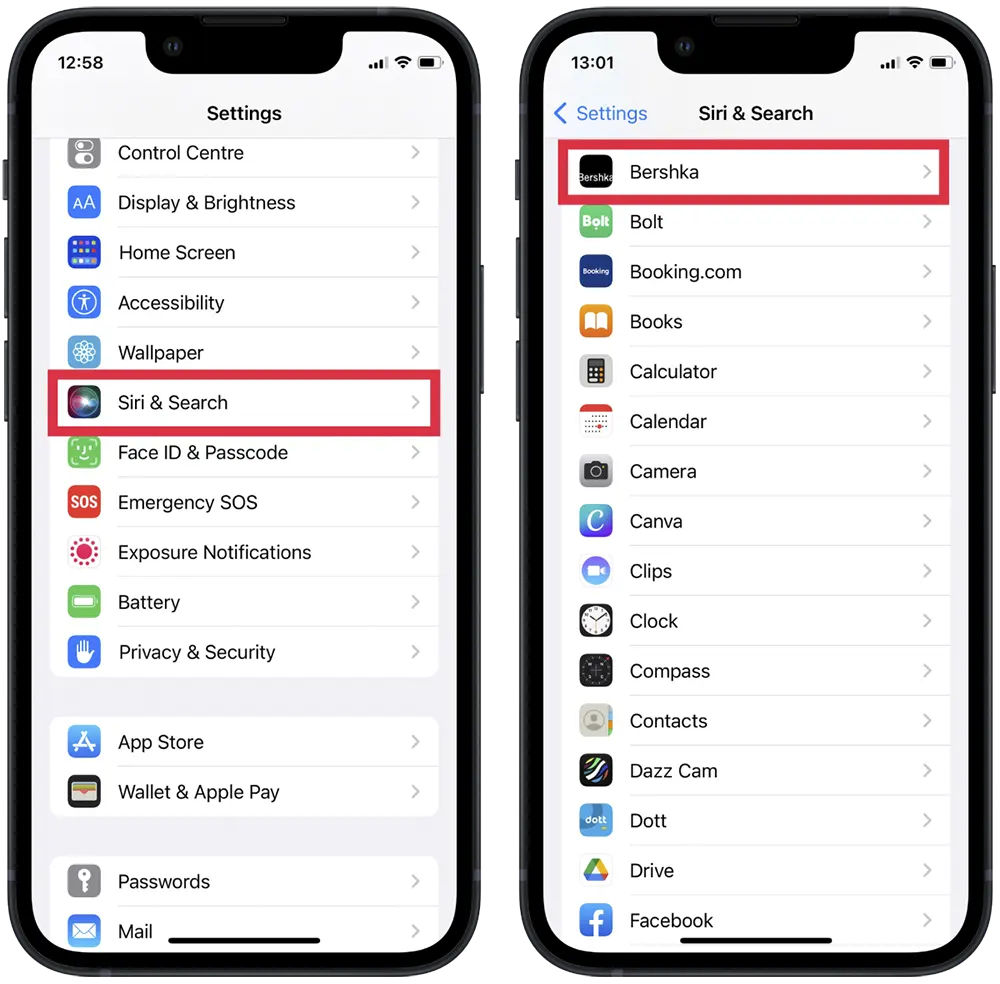
- Passe die Siri-Vorschlagseinstellungen an: Im neuen Fenster kannst du die folgenden Einstellungen verwalten, indem du die Schieberegler verschiebst:
- Von dieser App lernen: Aktiviere oder deaktiviere die Fähigkeit von Siri, aus deiner Nutzung dieser App zu lernen.
- Auf dem Startbildschirm anzeigen: Kontrolliere, ob Vorschläge für diese App auf dem Startbildschirm angezeigt werden.
- App vorschlagen: Entscheide, ob Siri diese App basierend auf deinen Gewohnheiten vorschlagen soll.
- Vorschlagsbenachrichtigungen: Aktiviere oder deaktiviere Benachrichtigungen für Vorschläge im Zusammenhang mit dieser App.